
- Autor Lynn Donovan [email protected].
- Public 2023-12-15 23:45.
- Viimati modifitseeritud 2025-01-22 17:23.
To muuta sinu teema , minge tagasi menüüsse Fail> Valikud> Üldine ja valige seekord rippmenüüst Kontori teema kasti. Teie kolm valikut teema on valge, helehall ja tumehall. Nagu varemgi, valige oma teema ja vajutage nuppu OK, et lubada muuta . Office 2013 teemad (vasakult): valge, helehall, tumehall.
Pealegi, kuidas muuta oma Office 2013 teema mustaks?
Sa ei saa muuta a teema värvid eelvaates. Käivitage Outlook 2013 (või Word või Excel…) ja klõpsake Fail > Valikud. Klõpsake vahekaardil Üldine all olevat noolt Kontori teema uue valimiseks kontor Värv. Valge, helehall ja Tume Saadaolevad valikud on hallid.
kuidas ma saan oma väljavaate teemat muuta? Rakendage kõikidele sõnumitele Outlooki kirjatarbeid ja teemasid
- Klõpsake vahekaarti Fail.
- Klõpsake valikul Valikud.
- Klõpsake Mail.
- Klõpsake Kirjatarbed ja fondid.
- Klõpsake vahekaardil Isiklikud kirjatarbed nuppu Teema.
- Jaotises Vali teema klõpsake soovitud teemat või kirjatarbeid ja seejärel nuppu OK.
- Valige fondivalikud, mida soovite kasutada.
Tea ka, kas saate Outlook 2013 värvi muuta?
Minge lavatagusesse vaatesse (Fail, Valikud). 2. Valige vahekaardil Üldine rippmenüüst Office Theme: Värviline, Tumehall või Valge (joonis 6.). Lisaks nagu sisse Outlook 2013 , sa saad vali taustamuster, mis tahe kuvatakse kõigil Office 2016 taustapaneelidel.
Kuidas muuta kontoriteema mustaks?
Minge vasakpoolsesse jaotisesse Üldine ja seejärel otsige üles Kontori teema rippmenüü. Klõpsake sellel ja valige teema mida soovite: Must , Tume Hall, värviline või valge. Seejärel klõpsake või puudutage nuppu OK. Sa saad ka muuta taust teie jaoks kontor rakendusi ja rakendage uut mustrit.
Soovitan:
Kuidas saada NetBeansis tumedat teemat?

Transkriptsioon Avage NetBeans IDE. Minge menüüsse Tööriistad ja valige Pluginad, klõpsake vahekaarti "Saadaolevad pistikprogrammid". Kirjutage otsingukasti "Tume". Nüüd tehke linnuke valikule "Dark Look And Feel Themes" Klõpsake nuppu "Install" Avaneb dialoogiboks, klõpsake nuppu "Järgmine"
Kuidas kohandate WordPressi teemat?

WordPressi teema kohandamise alustamiseks minge esmalt lehele Välimus -> Teemad. Leidke sellel lehel aktiivne teema (meie puhul kakskümmend seitseteist) ja klõpsake selle pealkirja kõrval nuppu Kohanda. Avaneval lehel saate oma WordPressi teemat reaalajas muuta
Kuidas importida teemat Notepad ++-st?

Teemade importimine rakendusse Notepad++ Saate teema alla laadida. xml ja importige see rakendusse Notepad++, valides Menüü -> Seaded -> Import -> Impordi stiiliteema(d). Disqusi toega kommentaaride vaatamiseks lubage JavaScript
Kuidas muuta Visual Basic 2010 teemat?

Värviteema määramine Valige menüüribal, mis on menüüde rida, nagu Fail ja Redigeerimine, Tööriistad > Suvandid. Muutke lehel Keskkond > Üldsuvandid valiku Värviteema valikuks Tume ja seejärel valige OK. Kogu Visual Studio arenduskeskkonna (IDE) värviteema muutub tumedaks
Kuidas teemat kustutada?
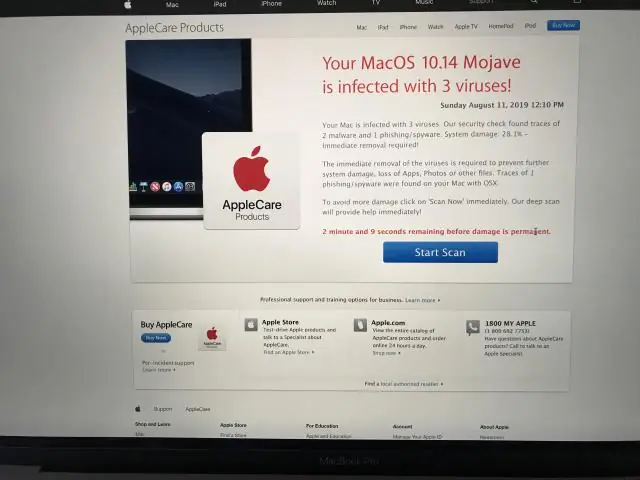
Avage oma WordPressi armatuurlaud ja minge jaotisse Välimus > Teemad. Te ei saa aktiivset teemat eemaldada, esmalt aktiveerige WordPressi vaiketeema (Twenty Fourteen), et saaksite vajaliku teema kustutada. Klõpsake deaktiveeritud teemal, et näha selle üksikasju, ja klõpsake selle paremas alanurgas nuppu Kustuta
